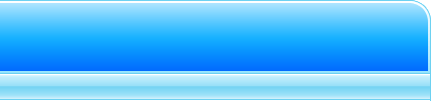Pleskインターフェースの特徴
このセクションでは、Plesk Webベースインターフェースの特徴を説明します。
ナビゲーション
コントロールパネルは大まかに2つの部分に分けられています。左側にあるのがナビゲーション枠です。右側の枠で、ナビゲーション枠から選択したPleskの機能を操作することができます。
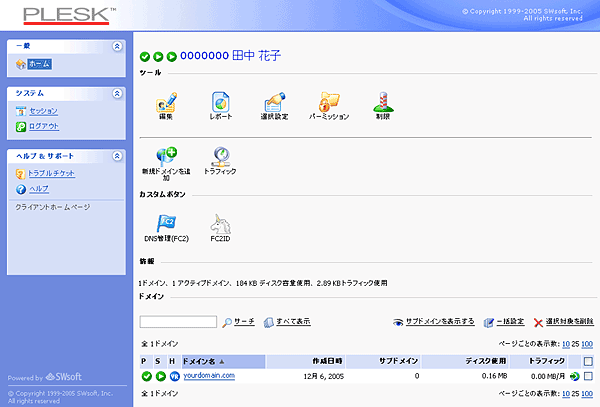
- 「ホーム」リンクをクリックするとホームページ(クライアント・ホームページ)が開きます。このページから、あなたのアカウントで利用できる主な管理機能へアクセスすることができます。
- 「セッション」リンクをクリックすると、現在コントロールパネルやFTPを利用中のユーザのセッションを管理できます。
- 「ログアウト」リンクをクリックすると、コントロールパネルのセッションを終了します。
- 「トラブルチケット」リンクから、サーバ管理者へ障害を報告することができます。
パス・バー
Pleskセッションを開始すると、右側の枠の上部にパス(これまでにたどったページへのリンク)が表示されます。このリンクはPleskシステム上のあなたの現在位置を示します。リンクをクリックすると、上層のページへ移動することができます。
右上部に表示される「![]() 上へ」のリンクをクリックしても、ひとつ上層のページまたはひとつ前のページへ移動することができます。
上へ」のリンクをクリックしても、ひとつ上層のページまたはひとつ前のページへ移動することができます。
ヘルプ
ナビゲーション枠にある「ヘルプ」リンクをクリックすると、現在ご覧のページに関するヘルプ画面が別ウィンドウに表示されます。
「ヘルプ」リンクの下には、クイックヘルプが表示されます。通常ここには現在の画面や作業に関する簡単な説明が表示されます。また、システムツールやステータスアイコンの上にマウスを置くと、さらに詳細な説明が表示されます。
項目一覧を使う
Pleskシステム上で多数の項目が表示される場合があります(例:ドメインの一覧)。各種の項目一覧をスムーズに利用できるよう、検索と並べ替えという2つのツールが用意されています。
一覧内を検索するには、キーワードを検索フィールドに記入し、「検索」ボタンをクリックして下さい。検索に一致した項目が縮小一覧に表示されます。全ての項目の一覧に戻すには、「すべて表示」をクリックします
一覧をある項目に基づいて上昇・下降順に並べるには、その列の項目名をクリックして下さい。項目名の横にある小さい三角形はソート順はを示しています。